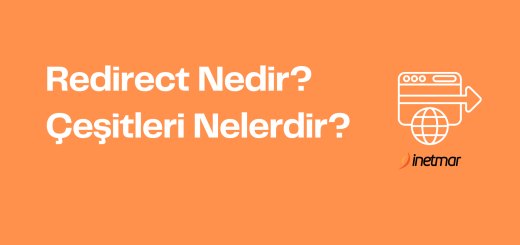Windows 10-11 Port Açma İşlemi Nasıl Yapılır?
İçindekiler
Denetim Masasına Erişim
Windows 10 port açma işlemi ve windows 11 port açma işlemi için Denetim Masasına erişin ardından Sistem ve Güvenlik seçeneğine tıklayın.
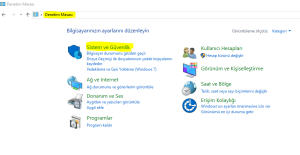 En uygun fiyatlara sunucu kiralama hizmeti için websitemizi ziyaret edin.
En uygun fiyatlara sunucu kiralama hizmeti için websitemizi ziyaret edin.
Windows Defender Güvenlik Duvarı
Sistem ve Güvenlik menüsünde Windows Defender Güvenlik Duvarı seçeneğine tıklayın ardından açılan sayfada Gelişmiş Ayarlar a tıklayın.
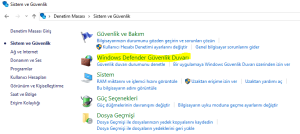
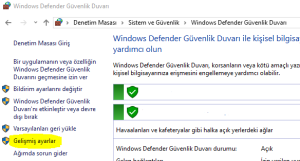
Yeni Kuralı Oluşturun
Gelişmiş ayarlar penceresinde sol menüden Gelen Kuralları üzerine sağ tıklayıp Yeni Kural seçeneğini seçin.
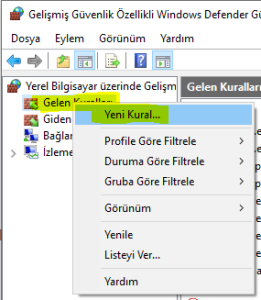
Bağlantı Noktası Seçimi
Yeni kural oluştururken Bağlantı Noktası seçeneğini seçin ve Sonraki diyerek devam edin.
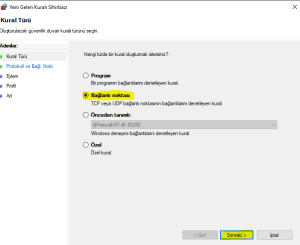
TCP veya UDP Protokolü Seçimi
Port açmak istediğiniz bağlantının protokolünü seçip Belirli yerel bağlantı noktaları kısmına açmak istediğiniz port numarasını ve numaralarını girin ardından Sonraki diyerek devam edin.
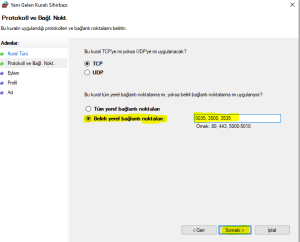
Bağlantıya İzin Verme
Bir sonraki ekranda açmak istediğiniz porttan gelen bağlantılara izin vermeniz gerekir. Bunun için Bağlantıya izin ver seçeneğini işaretleyin ve Sonraki butonuna tıklayın.
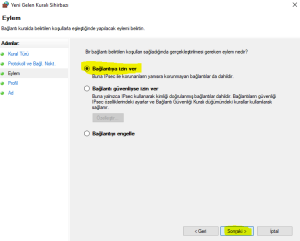
Etki Alanları Seçimi
Etki alanları seçeneği karşınıza geldiğinde varsayılan olarak üç farklı seçenek (Etki Alanı, Özel, Ortak) işaretlenmiş olacaktır. Bu seçenekleri olduğu gibi bırakabilir ya da ihtiyaçlarınıza göre özelleştirebilirsiniz. Seçiminizi yaptıktan sonra devam etmek için Sonraki butonuna basın.
 Ucuz hosting ile websitenizi erişebilir hale getirin.
Ucuz hosting ile websitenizi erişebilir hale getirin.
Porta İsim Verin
Son adımda açtığınız porta isim verip Son butonuna tıklayarak port açma işlemini tamamlayın.
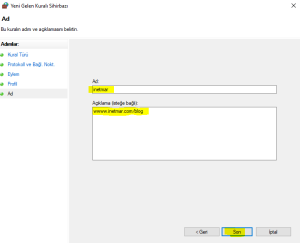
Windows port açma işlemi bukadar 🙂 Daha fazla içerik için blog sayfamızı ziyaret etmeyin unutmayın!